详细安装教程:
如果您想通过个人证书将像素蛋糕安装到您的iOS设备上,本教程将为您提供详细的操作步骤。本文旨在帮助您轻松完成安装过程。
步骤一:下载并安装轻松签
首先,您需要下载安装一个名为轻松签的工具。这款工具用于签名iOS应用,适合没有开发者账号的用户使用。
步骤二:添加本源
添加哈士奇软件源的具体步骤在此不再赘述,您可以参考我们之前发布的教程。
步骤三:下载像素蛋糕App并导入
接下来,您需要在源内搜索下载像素蛋糕,并将其导入到轻松签的应用库中。确保App文件格式为 `.ipa`或类似支持格式。
![图片[1]-如何使用个人证书在iOS设备上安装像素蛋糕App - 哈士奇软件源 - 专注iOS IPA资源下载与自签工具分享 | 海量破解/砸壳应用库-哈士奇软件源 - 专注iOS IPA资源下载与自签工具分享 | 海量破解/砸壳应用库](https://cos.ap-shanghai.myqcloud.com/baiyaczt-1314207616/halo/2024-09-21-zojsmijo.jpeg)
步骤四:查看文件位置并修改
在轻松签应用库中,找到并点击像素蛋糕,然后点击查看文件位置按钮。接下来,点击列表中的第一个文件夹 PixCake.app,找到文件 Info.plist。
![图片[2]-如何使用个人证书在iOS设备上安装像素蛋糕App - 哈士奇软件源 - 专注iOS IPA资源下载与自签工具分享 | 海量破解/砸壳应用库-哈士奇软件源 - 专注iOS IPA资源下载与自签工具分享 | 海量破解/砸壳应用库](https://cos.ap-shanghai.myqcloud.com/baiyaczt-1314207616/halo/2024-09-21-qzxpuqny.jpeg)
使用属性表编辑器打开 Info.plist文件,找到名为 UIDeviceFamily的项。将其中的 item 2值改为 1,以确保应用适配iPhone设备。
![图片[3]-如何使用个人证书在iOS设备上安装像素蛋糕App - 哈士奇软件源 - 专注iOS IPA资源下载与自签工具分享 | 海量破解/砸壳应用库-哈士奇软件源 - 专注iOS IPA资源下载与自签工具分享 | 海量破解/砸壳应用库](https://cos.ap-shanghai.myqcloud.com/baiyaczt-1314207616/halo/2024-09-21-ilcotbqe.jpeg)
步骤六:完成签名
修改完成后,返回 PixCake.app文件夹,点击签名按钮进行签名。等待签名完成后,您就可以将应用安装到iOS设备上了。
![图片[4]-如何使用个人证书在iOS设备上安装像素蛋糕App - 哈士奇软件源 - 专注iOS IPA资源下载与自签工具分享 | 海量破解/砸壳应用库-哈士奇软件源 - 专注iOS IPA资源下载与自签工具分享 | 海量破解/砸壳应用库](https://cos.ap-shanghai.myqcloud.com/baiyaczt-1314207616/halo/2024-09-21-ycqituro.jpeg)
结语
按照以上步骤,您可以顺利地在iOS设备上使用个人证书安装像素蛋糕App。如果您在操作中遇到问题,可以加入哈士奇的的qq交流群,确保所有操作步骤正确无误。
© 版权声明
THE END
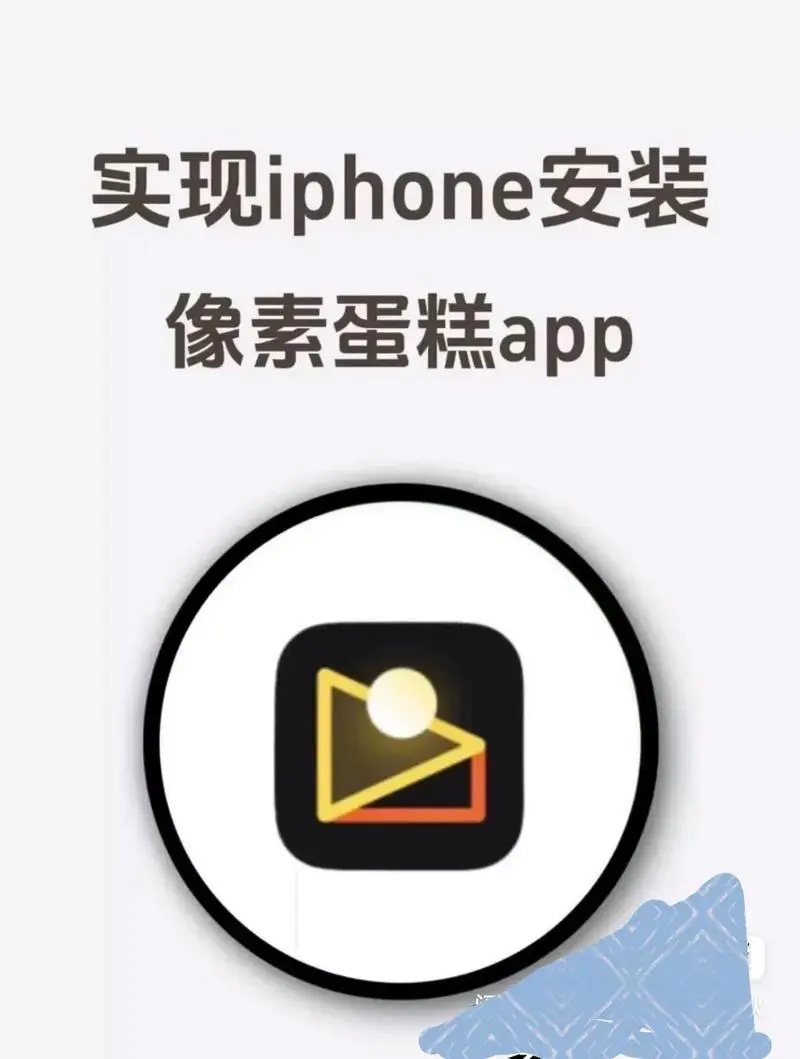


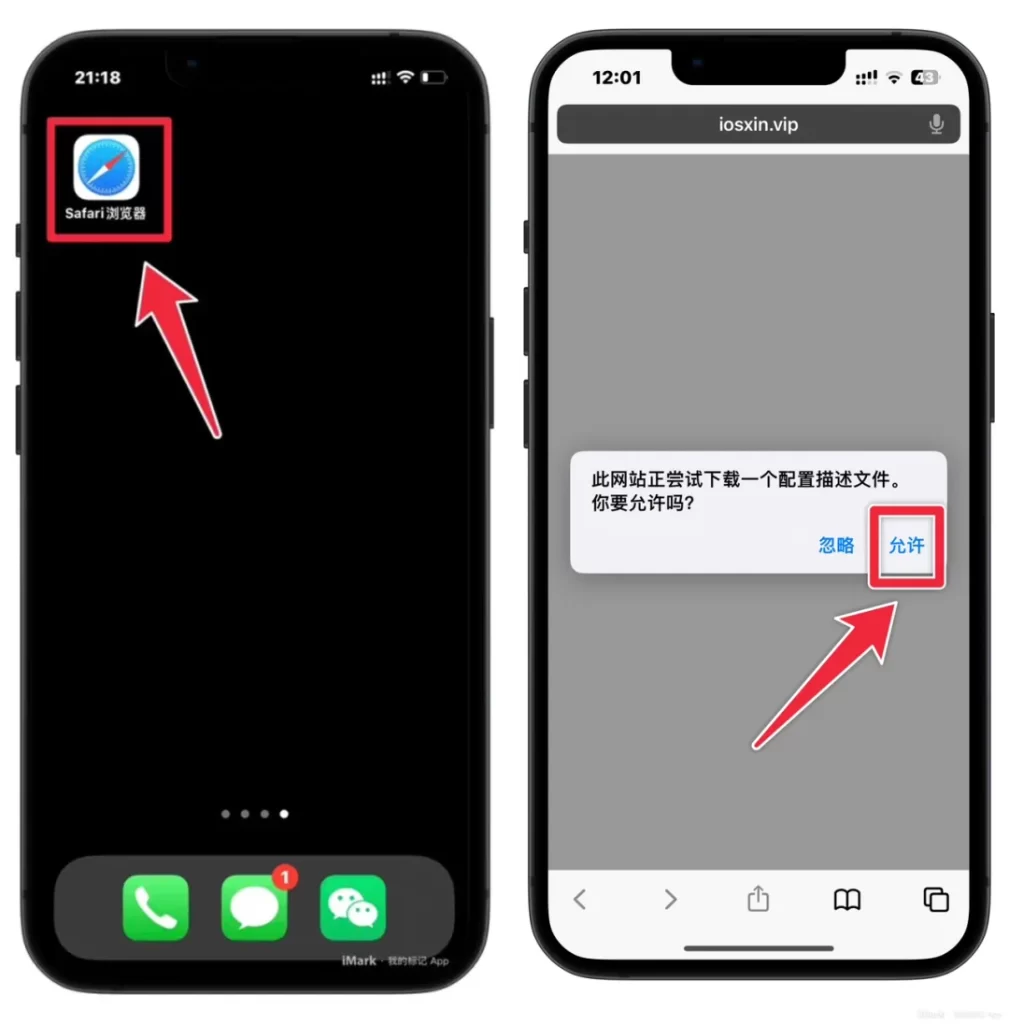

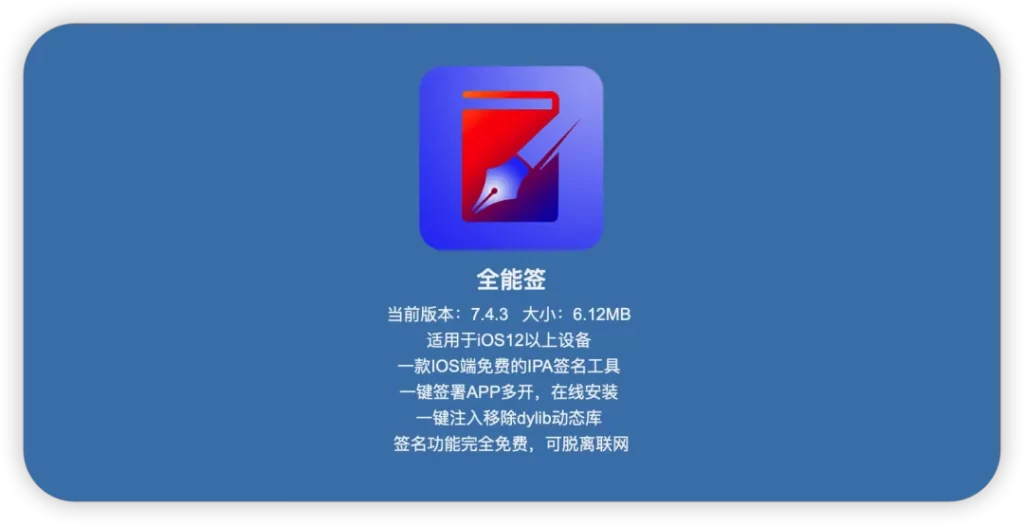

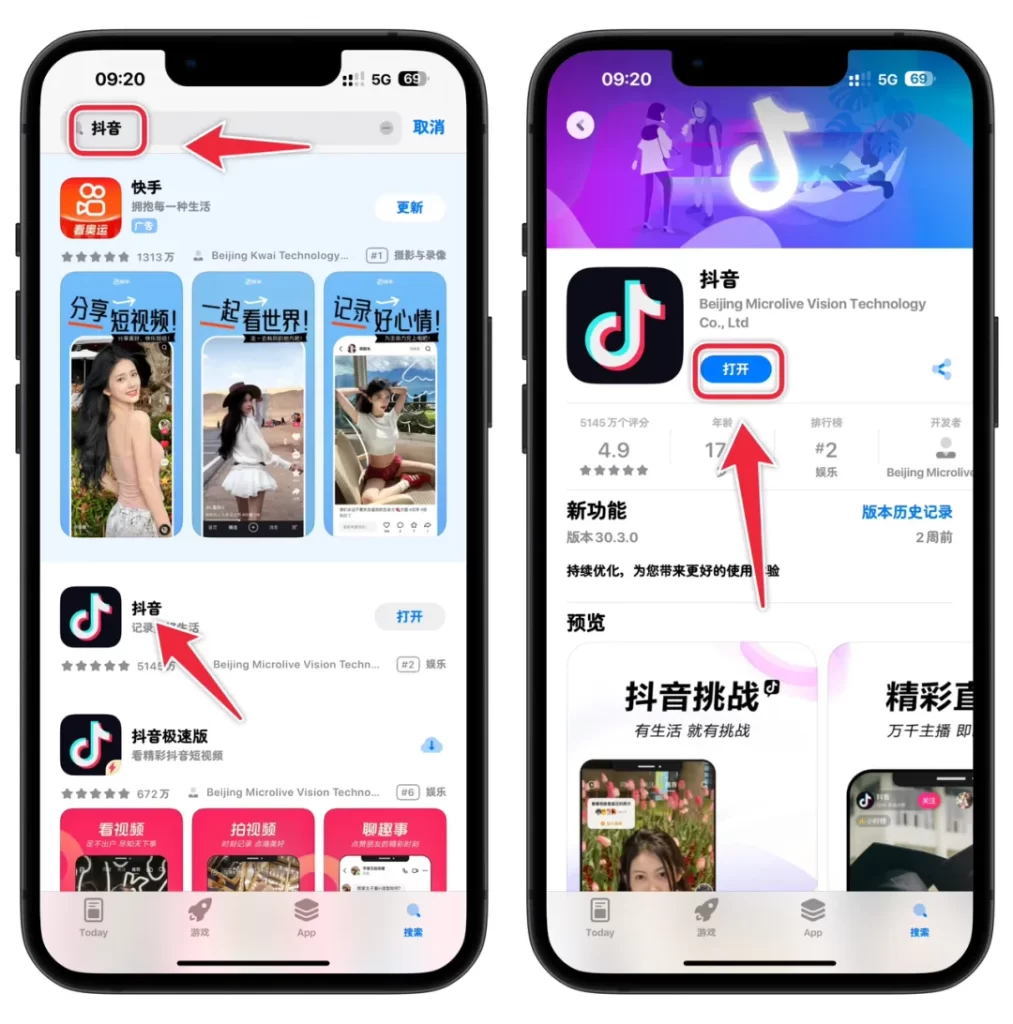
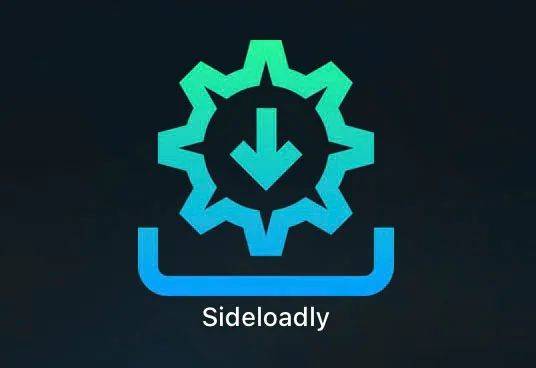
暂无评论内容